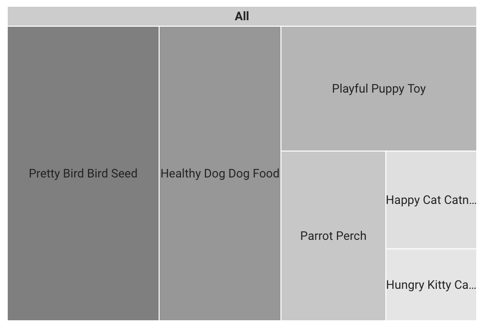트리맵에는 데이터가 측정기준 계층별로 정리되어 표시됩니다. 예를 들어 트리맵을 사용하여 제품 카테고리의 각 상품의 연간 평균 매출을 하위 카테고리 및 제품 계층구조 내 위치별로 구분하여 표시할 수 있습니다.
Looker Studio의 트리맵
트리맵의 데이터는 '브랜치'('노드'라고도 함)에 표시됩니다. 각 브랜치에는 0개 이상의 하위 브랜치와 1개의 상위 브랜치 (상위가 없는 루트 제외)가 있을 수 있습니다. 각 브랜치는 직사각형으로 표시되고 데이터의 값에 따라 크기가 조정되며 색상이 지정됩니다. 크기와 색상은 그래프의 다른 모든 브랜치를 기준으로 평가됩니다.
트리맵은 서로 다른 개체의 상대적 중요도와 관계를 표시하므로 가설을 세우는 데 유용하게 활용할 수 있는 도구입니다.
트리맵 예
다음 트리맵은 온라인 애완동물 전문점에서 판매하는 상품의 개수를 표시합니다. 브랜치 라벨은 부문 및 상품 측정기준에서 가져옵니다.
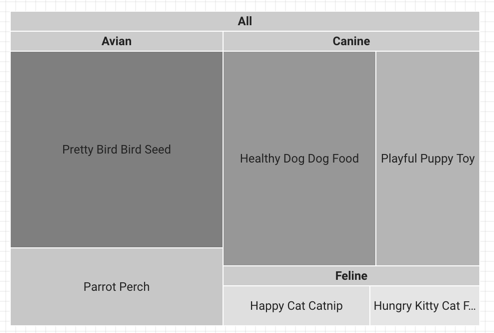
다음은 이 차트의 기본 데이터를 구성하는 방법입니다.
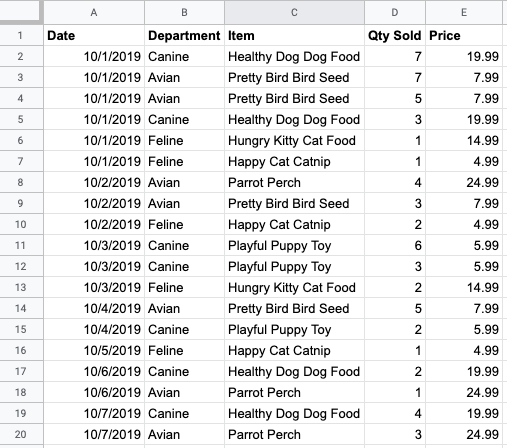
차트 추가
새 차트를 추가하거나 기존 차트를 선택합니다. 그런 다음 속성 패널을 사용하여 차트의 설정 탭과 스타일 탭 속성을 구성하여 각각 차트 데이터를 설정하고 차트 스타일을 지정합니다.
차트 데이터 설정
속성 패널의 설정 탭에 있는 옵션에 따라 차트의 데이터가 구성되고 표시되는 방법이 결정됩니다.
데이터 소스
데이터 소스는 구성요소와 기본 데이터 세트를 연결해줍니다.
- 차트의 데이터 소스를 변경하려면 현재 데이터 소스 이름을 클릭합니다.
- 데이터 소스를 보거나 수정하려면
 데이터 소스 수정 아이콘을 클릭합니다. (이 아이콘을 보려면 최소한 보기 권한이 있어야 함)
데이터 소스 수정 아이콘을 클릭합니다. (이 아이콘을 보려면 최소한 보기 권한이 있어야 함) - 동일한 차트에서 여러 데이터 소스의 데이터를 보려면 데이터 혼합을 클릭합니다. 데이터 혼합 자세히 알아보기
측정기준
측정기준은 데이터 카테고리입니다. 측정기준 값 (측정기준별로 포함되는 데이터)은 카테고리의 이름, 설명 또는 기타 특징입니다.
드릴다운
이 옵션은 드릴다운을 지원하는 차트에 표시됩니다.
드릴다운을 사용하면 보기 권한 사용자가 차트에서 다른 수준의 세부정보를 확인할 수 있습니다. 드릴다운 스위치를 사용 설정하면 추가한 각 측정기준이 드릴할 수 있는 또 다른 세부정보 수준이 됩니다. 차트 드릴다운에 대해 자세히 알아보기
표시할 수준
표시할 수준 옵션은 차트의 세부성 정도를 결정합니다. 예를 들어 이 페이지의 트리맵 예 섹션에 있는 샘플 차트에는 표시할 수준이 2로 설정되어 있어서 두 개의 세부정보 수준 (부문 및 상품)이 표시됩니다.
표시할 수준을 1로 설정하면 차트에 하나의 세부정보 수준 (부문)만 표시됩니다.
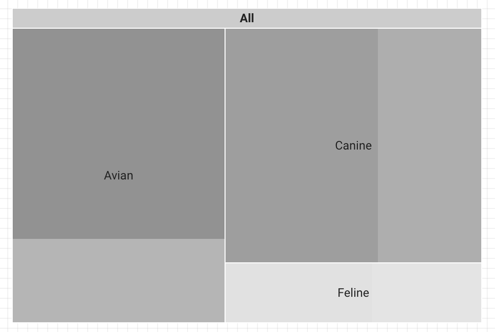
드릴다운과 표시할 수준의 차이점은 무엇인가요?
드릴다운을 사용하면 특정 세부정보 수준에 중점을 둘 수 있고, 표시할 수준을 사용하면 트리맵에 표시되는 세부정보 수준을 제어할 수 있습니다. 예를 들어 차트를 드릴다운한 결과는 다음과 같습니다. 이제 1개의 세부정보 수준만 표시되며 수준은 상품 측정기준 수준입니다.
드릴다운이 사용 설정된 트리맵 예를 참고하세요 (보고서는 영어로만 제공).
측정항목
이 옵션을 사용하면 선택한 측정기준에 따라 측정항목 데이터가 분류되어 표시됩니다. 예를 들어 연간 판매 데이터를 보여주는 차트에서 판매 지역 측정기준에 따라 지역별 판매량을 표시하거나 직원 ID 측정기준에 따라 영업사원별 판매량을 표시할 수 있습니다.
측정항목(선택사항)
측정항목(선택사항) 스위치를 사용 설정하고 측정항목 추가 필드 선택기에서 측정항목을 선택하여 측정항목(선택사항)을 추가할 수 있습니다. 데이터 패널의 필드 목록에서 측정항목을 클릭하고 측정항목(선택사항) 선택기에 배치할 수도 있습니다.
측정항목 슬라이더
측정항목 슬라이더 스위치를 켜서 차트에 측정항목 슬라이더를 추가합니다.
필드
필드 옵션을 사용하면 트리 맵의 색상을 지정하는 방법을 선택할 수 있습니다. 설정된 측정항목 또는 측정기준 필드를 기준으로 트리맵에 색상을 지정하려면 측정항목 또는 측정기준을 선택합니다. 기본적으로 트리맵 차트는 측정항목에 따라 색상이 지정됩니다. 필드 설정은 스타일 탭의 색상 표시 설정에서 사용할 수 있는 옵션을 결정합니다.
원하는 경우 보조 라벨 설정에 다른 측정항목을 선택하여 트리맵 차트에 해당 측정항목의 측정항목 값을 표시할 수 있습니다.
필터
필터는 지정된 값을 포함하거나 제외하여 구성요소에 표시되는 데이터를 제한합니다. 필터 속성 자세히 알아보기
필터 옵션에는 다음이 포함됩니다.
- 필터 이름: 기존 필터를 클릭하여 수정합니다. 삭제하려면 필터 이름 위로 마우스를 이동한 다음 X를 클릭합니다.
- 필터 추가: 차트에 새 필터를 만들려면 이 옵션을 클릭하세요.
기간 측정기준
이 옵션은 데이터 소스에 유효한 날짜 측정기준이 있는 경우 표시됩니다.
기간 측정기준은 차트의 기간을 제한하는 기준값으로 사용됩니다. 예를 들어 차트에 대해 기간 속성을 설정할 때나 보고서 보기 권한 사용자가 기간 컨트롤을 통해 기간을 제한할 때 사용되는 측정기준입니다.
기본 기간 필터
기본 기간 필터를 사용하면 개별 차트의 기간을 설정할 수 있습니다.
기본 기간 필터 옵션에는 다음이 포함됩니다.
- 자동: 차트의 데이터 소스에 따라 결정된 기본 기간을 사용합니다.
- 맞춤: 캘린더 위젯을 사용해 차트 기간을 직접 선택할 수 있습니다.
전체 행 수
트리맵은 행이 5~5,000개인 데이터를 표시할 수 있습니다.
기타로 그룹화
기타로 그룹화 스위치를 켜서 지정된 계열 수 한도를 벗어나는 결과를 기타 라벨이 지정된 계열로 집계합니다. 사용 설정하면 기타로 그룹화를 통해 다른 계열을 나머지 결과의 컨텍스트와 비교할 수 있습니다.
차트 상호작용
차트에서 교차 필터링 옵션이 사용 설정된 경우 해당 차트가 필터 컨트롤처럼 작동합니다. 차트를 마우스로 클릭하거나 브러싱하여 보고서를 필터링할 수 있습니다. 교차 필터링에 대해 자세히 알아보기
차트 스타일 지정
스타일 탭의 옵션은 차트의 전체적인 모양과 표시 방법을 설정합니다.
차트 제목
제목 표시 스위치를 켜서 차트에 제목을 추가합니다. Looker Studio에서 제목을 자동으로 생성하거나 차트의 맞춤 제목을 만들 수 있습니다. 제목의 스타일과 위치를 맞춤설정할 수도 있습니다.
자동 생성
이 옵션은 기본적으로 사용 설정됩니다. 자동 생성이 사용 설정되면 Looker Studio에서 차트 유형과 차트에 사용된 필드를 기반으로 제목을 생성합니다. 차트 유형을 변경하거나 차트에 사용되는 필드를 변경하면 자동 생성된 제목이 업데이트됩니다.
차트에 맞춤 제목을 추가하려면 제목 필드에 입력합니다. 이렇게 하면 자동 생성 설정이 사용 중지됩니다.
제목 옵션
제목 표시 설정이 사용 설정된 경우 다음 제목 옵션을 사용할 수 있습니다.
- 제목: 보고서 수정 권한이 있는 사용자가 차트의 맞춤 제목을 입력할 수 있는 텍스트 필드를 제공합니다.
- 글꼴 모음: 제목 텍스트의 글꼴 유형을 설정합니다.
- 글꼴 크기: 제목 텍스트의 글꼴 크기를 설정합니다.
- 글꼴 색상: 제목 텍스트의 글꼴 색상을 설정합니다.
- 글꼴 스타일 옵션: 제목 텍스트에 굵게, 기울임꼴 또는 밑줄 스타일을 적용합니다.
- 상단: 차트 제목을 차트 상단에 배치합니다.
- 하단: 차트 제목을 차트 하단에 배치합니다.
- 왼쪽: 차트 제목을 차트 왼쪽에 정렬합니다.
- 가운데: 차트 제목을 가로로 가운데에 배치합니다.
- 오른쪽: 차트 제목을 차트 오른쪽에 정렬합니다.
트리맵
이 옵션은 트리 맵의 모양을 설정합니다.
- 브랜치 헤더 표시: 상위 브랜치를 표시하거나 숨깁니다.
- 브랜치 헤더 색상: 브랜치 헤더의 색상을 설정합니다. 이 설정은 브랜치 헤더 표시가 사용 설정된 경우에 표시됩니다.
- 스케일 표시: 사용 설정하면 브랜치 색상의 값 스케일이 표시됩니다. 이 설정은 그라데이션이 선택된 색상 기준 옵션인 경우 표시됩니다.
- 테두리 반경: 브랜치의 테두리 반경을 설정합니다. 값이 높을수록 가지의 모서리가 더 둥글게 표시됩니다.
색상 표시
다음 옵션은 데이터에 적용할 색상을 설정합니다.
- 단색: 이 옵션을 선택하면 데이터 계열이 단색의 음영으로 표시됩니다. 선택하지 않으면 차트가 보고서 테마에 따라 여러 색상으로 표시됩니다. 색상 선택 도구를 사용하여 특정 색상으로 설정할 수 있습니다.
- 측정기준 값: 이 옵션은 측정기준 값 색상 관리 맵에 지정된 색상을 차트의 각 측정기준 값에 적용합니다. 측정기준 색상 설정을 사용하면 차트 내 데이터 위치에 관계없이 일관된 색상이 데이터에 사용됩니다. 이 옵션은 설정 탭의 필드 설정에서 측정기준이 선택된 경우에만 표시됩니다.
- 다중 색조 사용 설정: 이 설정을 사용 설정하면 측정기준 값 색상 관리 맵에 설정된 색상의 다양한 음영으로 가지가 표시됩니다(가지 측정기준 값에 따라 다름). 이 옵션은 측정기준 값이 선택된 경우에 표시됩니다.
- 그라데이션: 이 옵션은 각 브랜치를 최대 색상 값 설정의 여러 색조로 지정하며, 조정된 값 스케일을 표시하는 옵션이 있습니다. 또한 중간 색상 값과 최소 색상 값에 설정된 색상을 맞춤설정할 수 있습니다. 그라데이션 옵션은 설정 탭의 필드 설정에서 측정항목이 선택된 경우에만 표시됩니다.
라벨
이 옵션은 차트의 텍스트에 사용할 글꼴 스타일, 글꼴 크기, 글꼴 색상, 값 형식을 설정합니다.
- 글꼴 모음: 범례 글꼴의 글꼴 유형을 설정합니다.
- 글꼴 크기: 범례 글꼴의 크기를 설정합니다.
- 글꼴 색상: 범례 글꼴의 색상을 설정합니다.
- 데이터 라벨을 다음으로 표시: 분기 라벨에 표시되는 데이터를 설정합니다. 선택 가능한 옵션은 설정 탭의 보조 라벨 설정에 설정된 필드 유형(있는 경우)에 따라 다릅니다. 데이터 라벨 옵션에는 다음이 포함됩니다.
- 없음: 데이터 라벨이 없는 가지를 표시합니다.
- 측정기준만: 각 브랜치에 측정기준 값을 표시합니다.
- 측정기준 및 측정항목 (값): 각 분기에 측정기준 및 측정항목 값을 표시합니다.
- 측정기준 및 측정항목 (백분율): 측정기준 값과 차트의 측정항목 값 총계에 대한 측정항목 값의 비율을 표시합니다.
범례
이 옵션은 차트 범례의 위치와 모양을 결정합니다.
- 범례 표시: 사용 설정하면 차트 범례가 표시됩니다.
- 위치: 범례의 위치를 설정합니다.
- 정렬: 선택된 위치를 기준으로 범례의 정렬을 설정합니다.
범례를 그리드에 맞춰 정렬: 제목에 맞춰 정렬하는 대신 범례를 그리드의 위치에 맞춰 정렬합니다.
최대 행 수: 범례에 사용되는 행 수를 설정합니다. 계열 수에 더 많은 행이 필요한 경우 < 및 > 화살표를 클릭하여 오버플로 항목을 표시할 수 있습니다.
글꼴 모음: 범례 글꼴의 글꼴 유형을 설정합니다.
글꼴 크기: 범례 글꼴의 크기를 설정합니다.
글꼴 색상: 범례 글꼴의 색상을 설정합니다.
배경 및 테두리
이 옵션은 차트 배경 컨테이너의 모양을 설정합니다.
- 배경: 차트 배경 색상을 설정합니다.
- 불투명도: 차트의 불투명도를 설정합니다. 불투명도를 100% 로 설정하면 객체를 차트 뒤에 완전히 숨길 수 있습니다. 불투명도를 0% 로 설정하면 차트가 표시되지 않습니다.
- 테두리 색상: 차트 테두리의 색상을 설정합니다.
- 테두리 반경: 차트 배경에 둥근 테두리를 추가합니다. 반경이 0이면 배경 도형의 모서리는 90°입니다. 테두리 반경이 100°면 원형 도형이 만들어집니다.
- 테두리 두께: 차트 테두리의 선 두께를 설정합니다.
- 테두리 스타일: 차트 테두리의 선 스타일을 설정합니다.
- 테두리 그림자 추가: 차트 오른쪽 하단 테두리에 그림자를 추가합니다.
차트 헤더
차트 헤더를 사용하면 보기 권한 사용자가 데이터 내보내기, 드릴업 또는 드릴다운, 차트 정렬 등의 다양한 작업을 처리할 수 있습니다. 차트 헤더 옵션에는 다음이 포함됩니다.
- 차트 헤더: 차트에서 차트 헤더가 표시되는 위치를 제어합니다. 차트 헤더 옵션에는 다음이 포함됩니다.
- 표시 안 함: 헤더 옵션이 표시되지 않습니다. 보고서 보기 권한 사용자는 차트를 마우스 오른쪽 버튼으로 클릭하여 옵션에 언제든지 액세스할 수 있습니다.
- 항상 표시: 헤더 옵션이 항상 표시됩니다.
- 마우스 오버 시 표시 (기본값): 차트 헤더 위로 포인터를 가져가면 3개의 수직 점이 표시됩니다. 헤더 옵션에 액세스하려면 이를 클릭합니다.
- 헤더 글꼴 색상: 차트 헤더 옵션의 색상을 설정합니다.
보고서 테마로 재설정
보고서 테마로 재설정을 클릭하여 차트 설정을 보고서 테마 설정으로 재설정합니다.